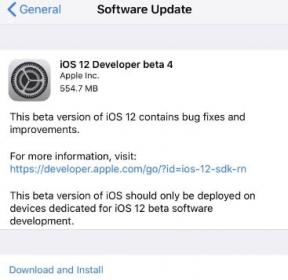Како да поправите код грешке Виндовс Упдате 66а
мисцеланеа / / January 18, 2022
Код грешке Виндовс Упдате 66а је уобичајен проблем са грешком који је пријављен у неколико верзија оперативног система Виндовс. Главни разлози за наведену грешку укључују напад злонамерног софтвера или вируса, као и могуће да доведу до корумпиране или непотпуне инсталације .НЕТ фрамеворк софтвера и оштећења Виндовс регистра.
Садржај странице
-
ИСПРАВКЕ: Код грешке Виндовс Упдате 66а
- ИСПРАВКА 1: Покрените СФЦ скенирање:
- ИСПРАВКА 2: Скенирајте рачунар у потрази за малвером:
- ИСПРАВКА 3: Извршите чисто покретање:
- ИСПРАВКА 4: Поново покрените ажурирање за Виндовс:
- ИСПРАВКА 6: Вратите промене ажурирања за Виндовс:
- ИСПРАВКА 7: Покрените враћање система у безбедном режиму:
- ИСПРАВКА 8: Користите наменски софтвер за чишћење:
ИСПРАВКЕ: Код грешке Виндовс Упдате 66а
Код грешке Виндовс Упдате 66а се обично појављује када је .НЕТ фрамеворк покренут или током процеса гашења/покретања Виндовс-а. Ако сте и ви оштећени корисник који покушава да се отараси поменуте грешке, онда вам водич у наставку може помоћи. Погледајте и испробајте исправке да бисте проверили шта вам највише одговара.

ИСПРАВКА 1: Покрените СФЦ скенирање:
Покретање СФЦ скенирања је можда прво решење које можете покушати да се решите кода грешке Виндовс Упдате 66а. Да бисте покренули СФЦ скенирање, следите доле наведене кораке:
- Прво идите на траку за претрагу на радној површини, откуцајте цмд, и покрените Прозор командне линије. Уверите се да сте га покренули са администраторским приступом.

- Сада унутар Прозор командне линије, тип сфц /сцаннов а затим притисните Ентер.
- Сада дозволите да се процес скенирања заврши сам.
- даље, поново покрените рачунар и проверите да ли је поменути проблем решен или не.
- Алтернативно, можете користити и наменски алат за проверу оштећења системске датотеке.
ИСПРАВКА 2: Скенирајте рачунар у потрази за малвером:
Према неким од страдалих корисника, скенирање њихових рачунара у потрази за злонамерним софтвером им је такође помогло да се отарасе кода грешке Виндовс Упдате 66а. Такође можете покушати исто и проверити да ли помаже или не.
На мрежи је доступно више алата за скенирање злонамерног софтвера који су бесплатни и безбедни за употребу. Размислите о коришћењу поузданог међу њима.
ИСПРАВКА 3: Извршите чисто покретање:
Понекад неке апликације које зависе од .НЕТ фрамеворк-а могу да створе конфликт софтвера који резултира кодом грешке Виндовс Упдате 66а. Такве апликације могу да раде у позадини када сваки пут покренете рачунар. Дакле, овде је најбоље решење да извршите чисто покретање. Да бисте то урадили, следите доле наведене кораке:
Сада Пре него што почнете са корацима, уверите се да сте пријављени са администраторским приступом.
- Прво, уверите се да сте пријављени на рачунар са администраторским приступом.

- Сада идите на Старт мени, тип мсцонфиг, и покрените Прозор за конфигурацију система. Уверите се да сте га покренули са администраторским приступом.

- Унутар Прозор за конфигурацију система, идите на Картица услуге из вертикалног менија, а тамо доле кликните на крпељ кутија пре опције Сакриј све Мицрософтове услуге.
- Даље, кликните на Онемогући све таб.

- Сада поново, из вертикалног менија, идите на Картица Стартуп а затим кликните на везу која наводи Отворите Таск Манагер.
- Унутар Прозор менаџера задатака, идите на Картица Стартуп из вертикалног менија, кликните десним тастером миша на проблематичан унос на листи испод и изаберите Онемогући.
- Када завршите, изађите из Прозор менаџера задатака а затим се вратите на Прозор за конфигурацију система.
- Овде кликните на ок.
- на крају, поново покрените рачунар а затим проверите да ли је поменути проблем решен или и даље постоји.
ИСПРАВКА 4: Поново покрените ажурирање за Виндовс:
Код грешке Виндовс Упдате 66а такође може бити резултат непотпуног ажурирања оперативног система Виндовс.
Виндовс ажурирање може бити поремећено или заустављено из различитих разлога; стога, корисник мора да се побрине да поново покрене Виндовс ажурирање и да се побрине да се процес брзо заврши. Да бисте поново покренули ажурирање за Виндовс, следите доле наведене кораке:
Огласи
- Прво идите на траку за претрагу на радној површини, откуцајте ажурирање, а затим отворите одговарајући резултат претраге.

- Сада унутар Екран за ажурирање оперативног система Виндовс, кликните на Провери ажурирања картицу и пустите да се процес ажурирања доврши сам.
- коначно, поново покрените рачунар да би најновија инсталација била применљива.
- Када завршите, проверите да ли је поменути проблем решен или и даље постоји.
ИСПРАВКА 5: Поново инсталирајте .НЕТ Фрамеворк:
Као што је раније речено, .НЕТ Фрамеворк је један од главних покретача кода грешке Виндовс Упдате 66а. Стога је најбоље решење да поново инсталирате .НЕТ Фрамеворк и проверите да ли је решио наведену грешку или не. Да бисте то урадили, следите доле наведене кораке:
- Прво идите на траку за претрагу на радној површини, откуцајте Контролна табла и покрените одговарајући резултат претраге.

- Сада унутар Прозор контролне табле, Иди на Програми и функције.
- На следећој листи померите се надоле инсталиране програме и пронађите их .НЕТ Фрамеворк међу њима.
- Када пронађете, кликните на .НЕТ Фрамеворк програм, а затим изаберите Дугме за деинсталирање. Даље, пратите упутства на екрану да бисте довршили процес деинсталације.
- Сада поново покрените рачунар.
- Након тога, идите на званичну веб локацију и преузмите .НЕТ Фрамеворк.
- Даље, двапут кликните на извршну датотеку и пратите упутства да инсталирате .НЕТ фрамеворк.
Белешка: Размислите о преузимању неколико верзија .НЕТ фрамеворк-а, по могућности најновије.
Огласи
ИСПРАВКА 6: Вратите промене ажурирања за Виндовс:
Још једна процедура коју можете да покушате да бисте се решили кода грешке Виндовс Упдате 66а је враћање промена Виндовс ажурирања. Да бисте то урадили, следите доле наведене кораке:
- Прво притисните Виндовс + И све заједно, и то ће покренути Апликација за подешавања на вашем екрану.
- Сада унутар Екран подешавања, Иди на Ажурирање и безбедност, а затим у менију левог окна кликните на Опоравак.

- У менију десног окна, испод Вратите се на претходну верзију оперативног система Виндовс 10 одељак, кликните на Почети таб.
- Задржите своје датотеке, а затим започните процес ресетовања.
- Када завршите, проверите да ли је поменути проблем решен или не.
ИСПРАВКА 7: Покрените враћање система у безбедном режиму:
Према неколико страдалих корисника, покретање система Опоравак у безбедном режиму помогло им је у решавању кода грешке Виндовс Упдате 66а. Да бисте то урадили, следите доле наведене кораке:
- Почети са, искључите рачунар и онда почни поново.

- Сада идите на Ради у безбедном режиму а затим притисните Ентер.
- Иди на Почетак, затим укуцајте Систем Ресторе, а затим притисните Ентер.
- Пратите упутства и вратите се на тачку враћања (датум) када поменути проблем није постојао.
- Када се процес заврши, поново покрените рачунар.
ИСПРАВКА 8: Користите наменски софтвер за чишћење:
Ако вам ниједна од горе наведених поправки није помогла, онда коначно размислите о коришћењу наменског софтвера за чишћење. Осим њих, можете користити и друге чистаче регистра трећих страна.
Као што је објашњено раније у чланку, код грешке Виндовс Упдате 66а може довести до инфекције малвером или вирусом; стога се не сме олако схватити. Када и када наиђете на поменуту грешку, уверите се да следите основне мере да бисте је што брже решили.
Једном када примените горе наведене методе, код грешке Виндовс Упдате 66а ће на крају бити решен и моћи ћете поново брзо да користите свој систем и наменске програме. Ако имате било каквих питања или повратних информација, запишите коментар у поље за коментаре испод.